BlenderのUV展開機能を学びたいけれど、
・UV展開の手順が難しそうで挑戦するのが億劫…。
・具体的な設定や機能を活用方法が分からない… 。
と感じている方は多いのではないでしょうか?
この記事では、
・BlenderのUV展開の基本的な手順
・効率的にUV展開を行うための設定や便利な機能
についてわかりやすく解説します。
公開日:2023年10月2日
\文字より動画で学びたいあなたへ/
Udemyで講座を探す >BlenderのUV展開とは?
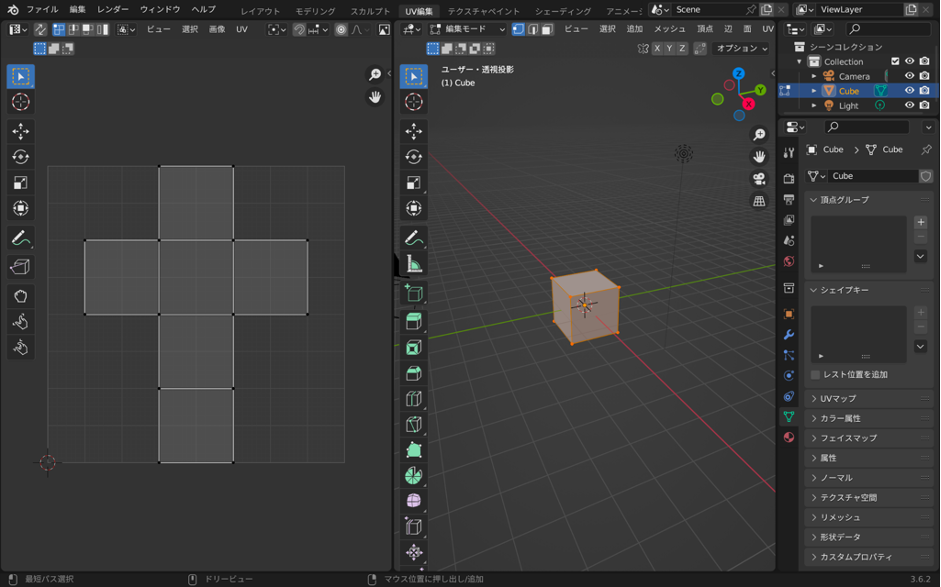
BlenderのUV展開とは、3Dモデルを平面に展開する作業のことを指します。この作業は、テクスチャを3Dオブジェクトに貼り付ける前の準備として必須です。テクスチャとは、3Dモデルのディティールや色、質感などを表現するための「シール」のようなもので、これを3Dモデルに適切に貼り付けるためには、モデルを平面に展開するUV展開が必要となります。
UV展開の工程は、3Dモデルを平面に展開することで、テクスチャをオブジェクトに貼る前の準備として行われます。この工程を正しく行うことで、テクスチャが3Dモデルに正確にフィットし、リアルな表現が再現可能です。テクスチャは、3Dモデルにディティールや質感を追加するための要素で、実際の物体の表面のような役割を果たします。
Blenderでテクスチャを行う方法についての詳細は、 「Blenderでテクスチャを行う方法は?基本知識も併せて解説 」をご確認ください。
\文字より動画で学びたいあなたへ/
Udemyで講座を探す >UV展開の基本的な手順
ここでは、Blenderの標準モデル「モンキー」を使用して、UV展開の基本的な手順を詳しく解説します。
スケールを1に設定する
UV展開を始める前に、モデルのスケールを1に設定します。
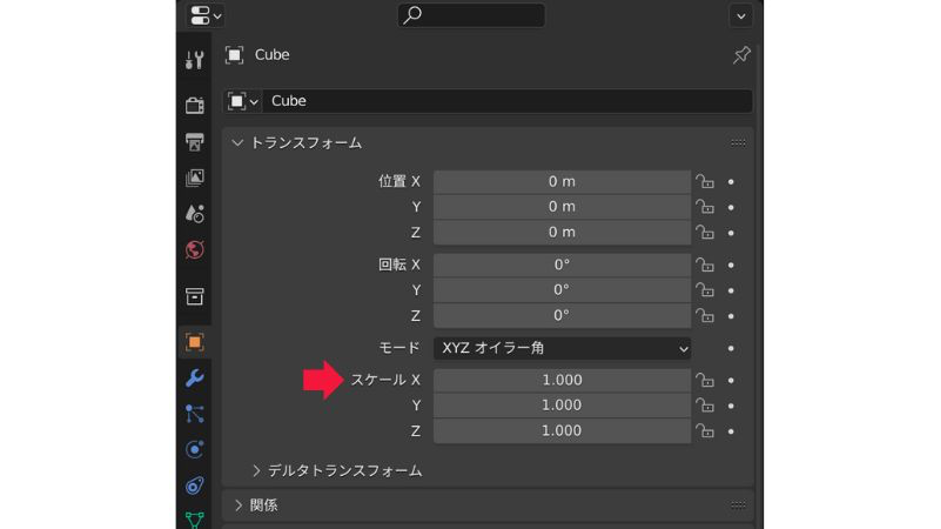
スケールが1以外の場合、UV展開時に歪みが生じる可能性があります。
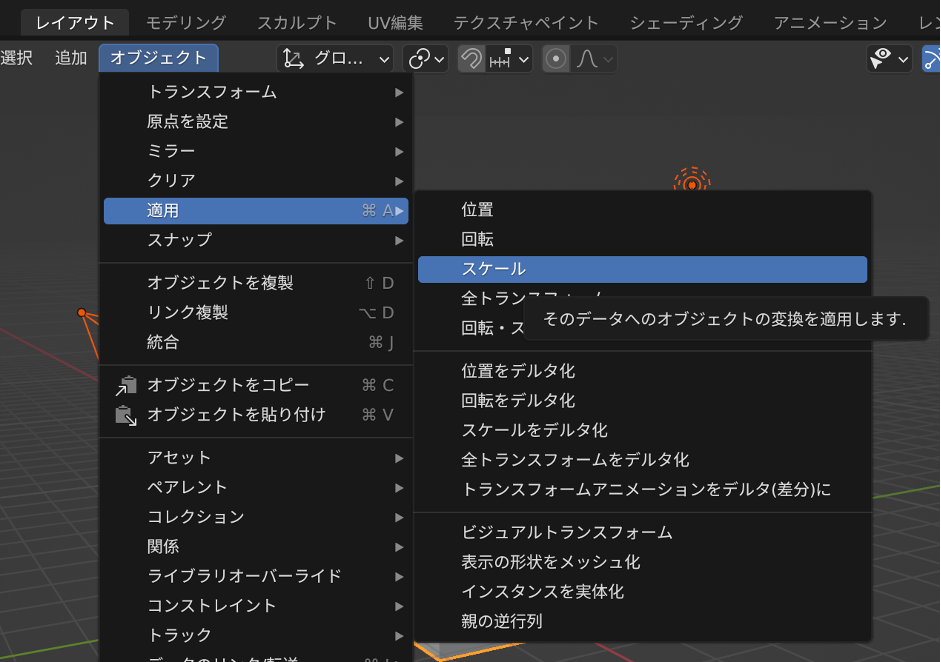
スケールの設定は、Blender内で『オブジェクト』→『適用』→『スケール』の順にクリックして行います。
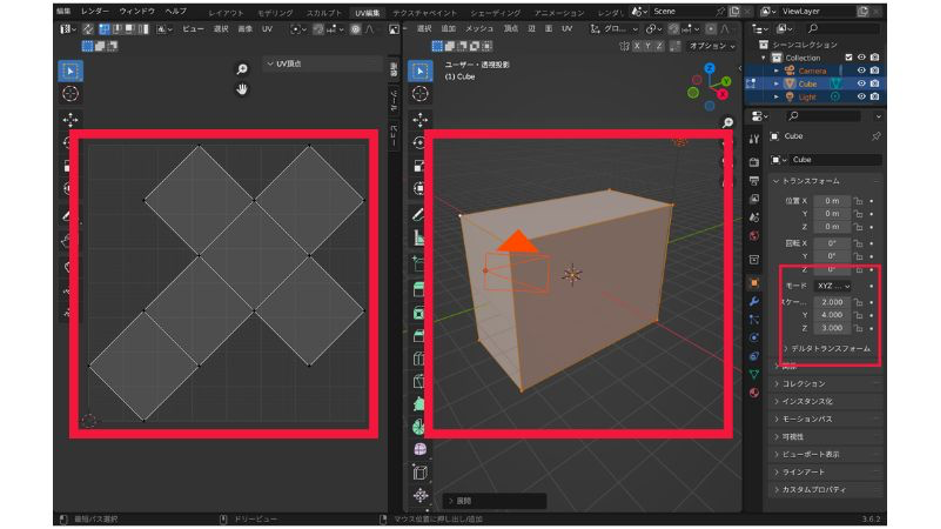
上記の画像(失敗例)は、スケールの値がバラバラなのでUV展開した際に違う展開図が表示されてしまっている状態です。スケールの設定をスキップすると、テクスチャが正しくモデルに適用されなくなる可能性がありますので注意しましょう。
シーム(切れ目)を入れる
シームは、3Dモデルを2D平面に展開する際の基点となる切れ目を指します。シームの配置は、UV展開後の歪みを最小限に抑えるために非常に重要です。
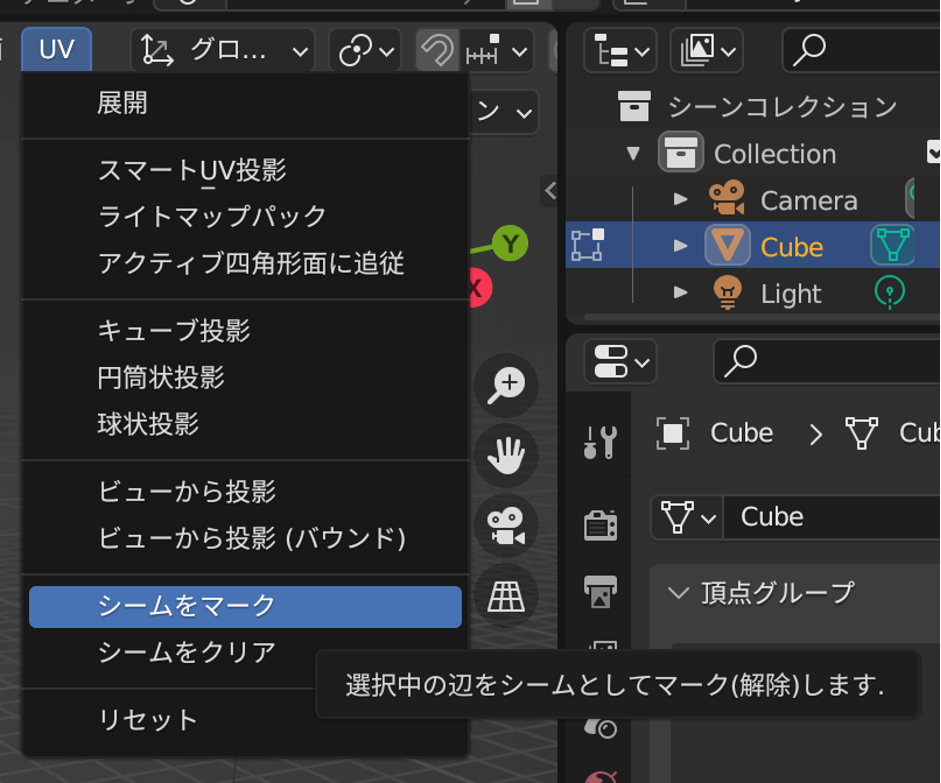
シームを入れる際には、タブメニューにある『UV』を選択し、『シームをマーク』を選んでください。
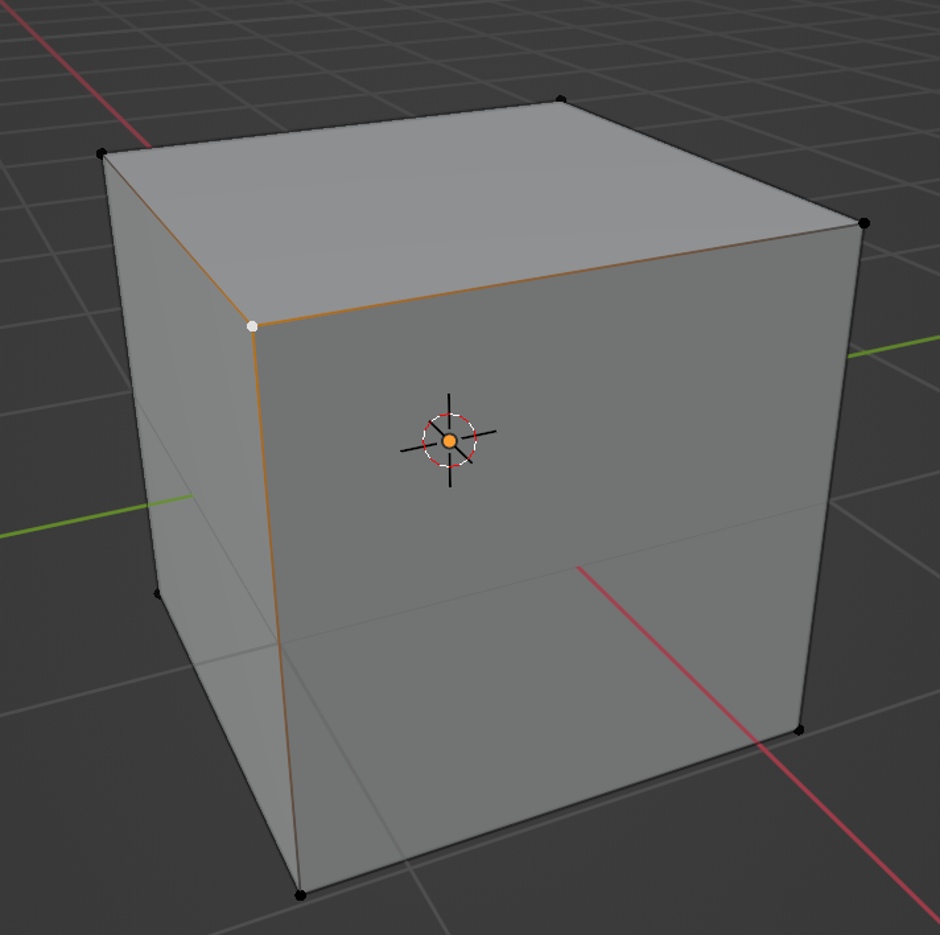
シームが入っている箇所は、オレンジ色のラインに変化します。シームを入れる際には複雑な形状を避け、シンプルなシームを選択することで、モデルの歪みを効果的に抑制することができます。
UV展開を行う
UV展開する際は、まず『UV編集』のタブに切り替えてください。
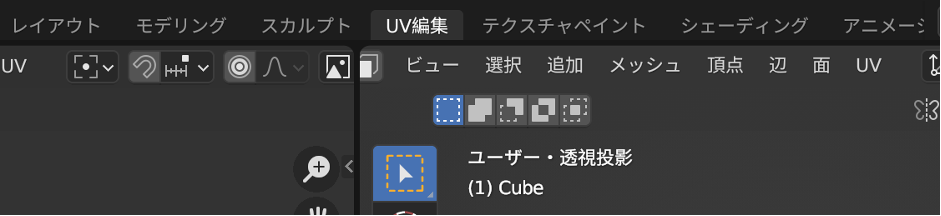
続いて、編集モードで『Aキー』を押してモデルを全選択します。
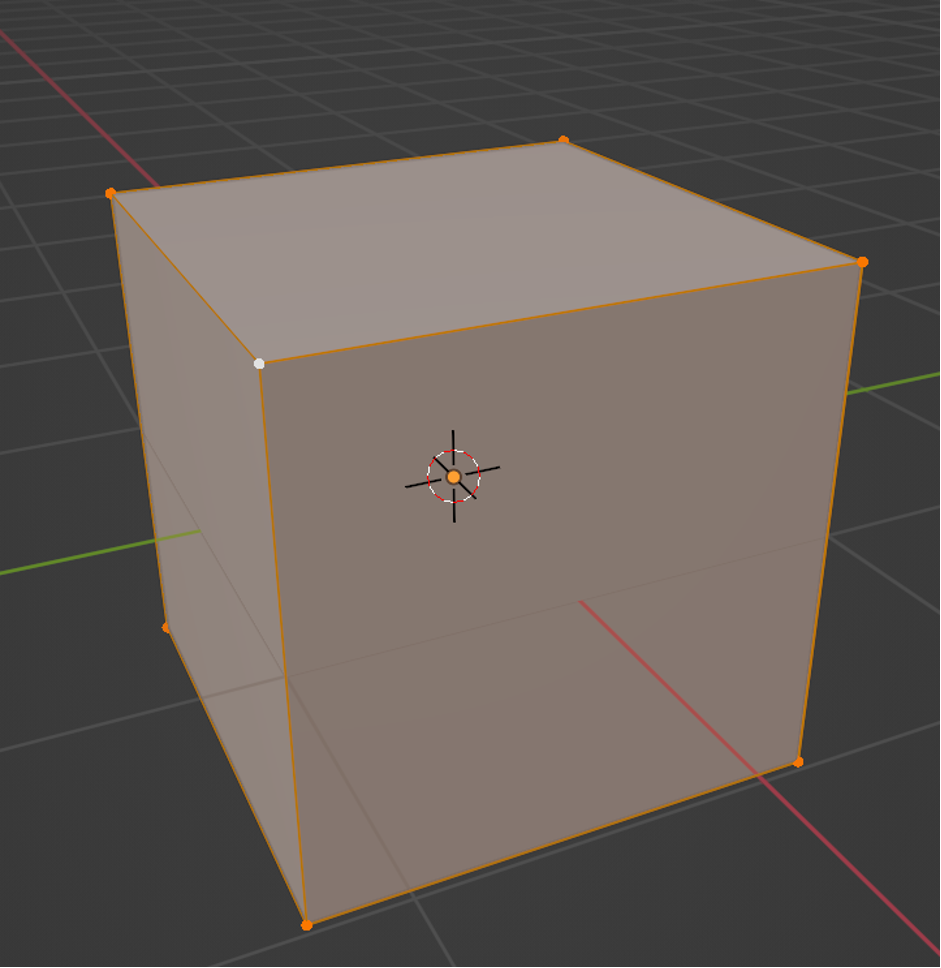
全体がオレンジ色になっていれば、全選択されている状態です。
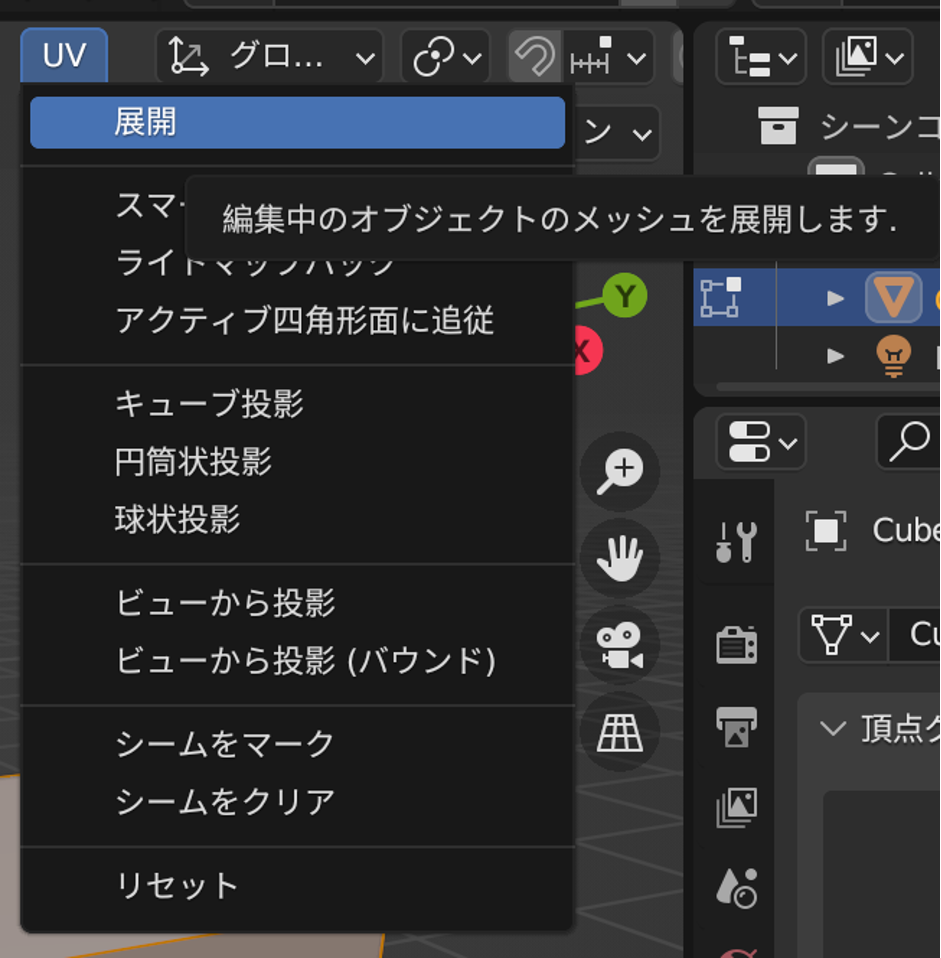
最後に、上部にある『UV』タブを選択し、メニューから『展開』を選びます。
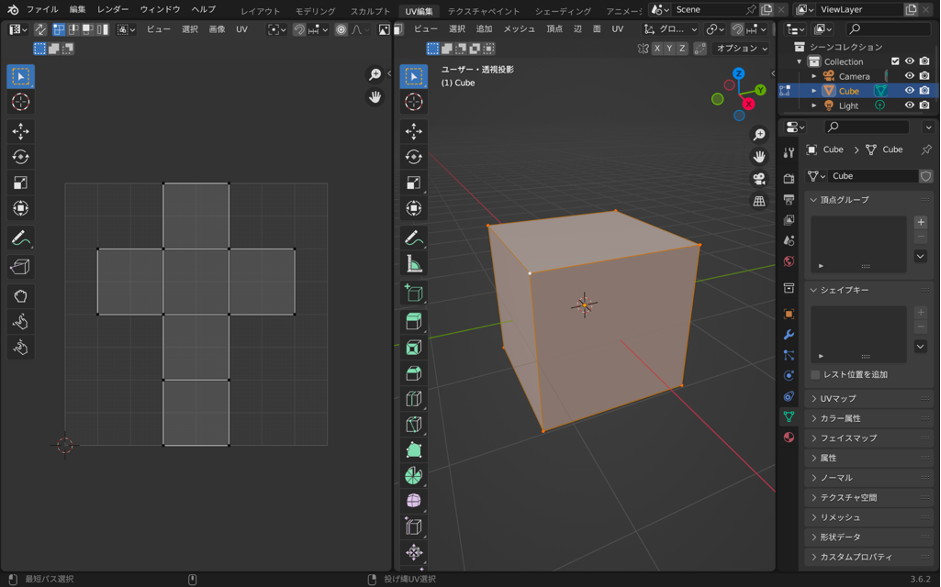
左側に展開図が表示されれば、UV展開完了です。
UVの配置を調整する
UV展開後、UVの配置が複雑になっている場合があります。このような場合、UVの位置を調整する必要があります。
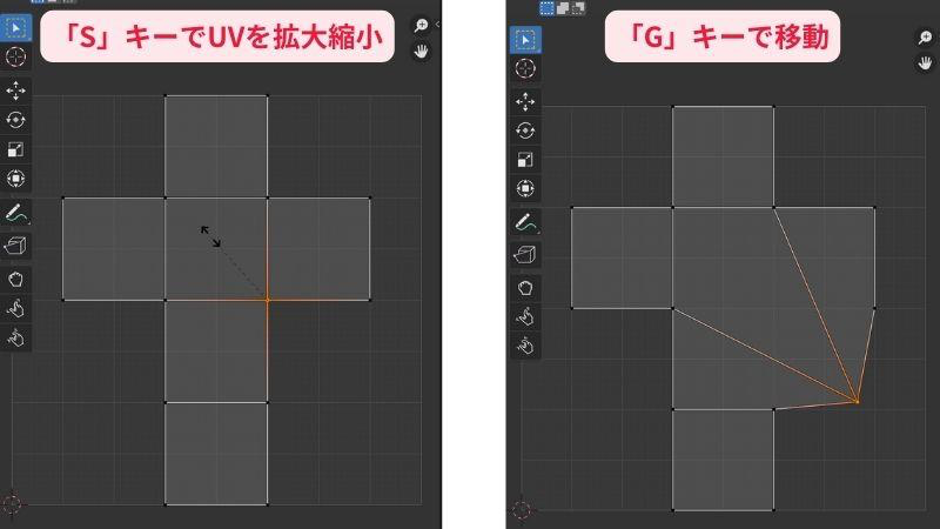
『Sキー』でUVを拡大縮小したり、『Gキー』で移動することで、UVの配置を最適化することができます。
シンプルなモデルはスマートUV展開で自動化!
Blenderには、シームを手動で入れる手間を省き、効率的にUV展開を行う『スマートUV展開』という機能があります。
特にシンプルな形状のモデル、例えば直方体や平面など、であればこの機能を使用することで、短時間で綺麗なUV展開が可能となります。
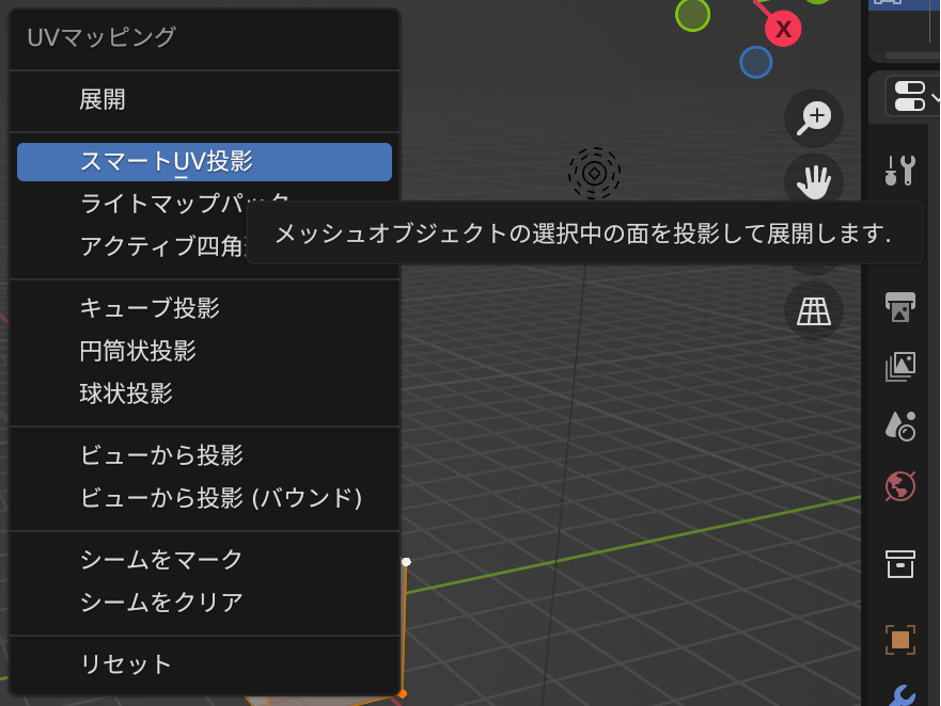
具体的な手順としては、モデルを全選択した状態で『Uキー』を押し、『スマートUV投影』を選択するだけです。
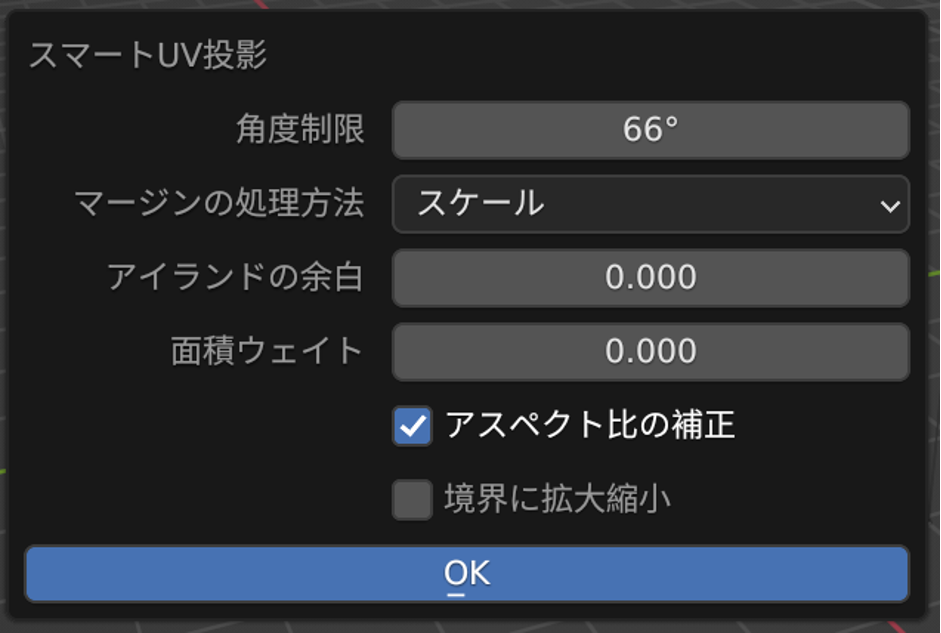
その後、数値設定のメニュー画面が開くので、任意の数値を入力した後は『OK』を選択してください。
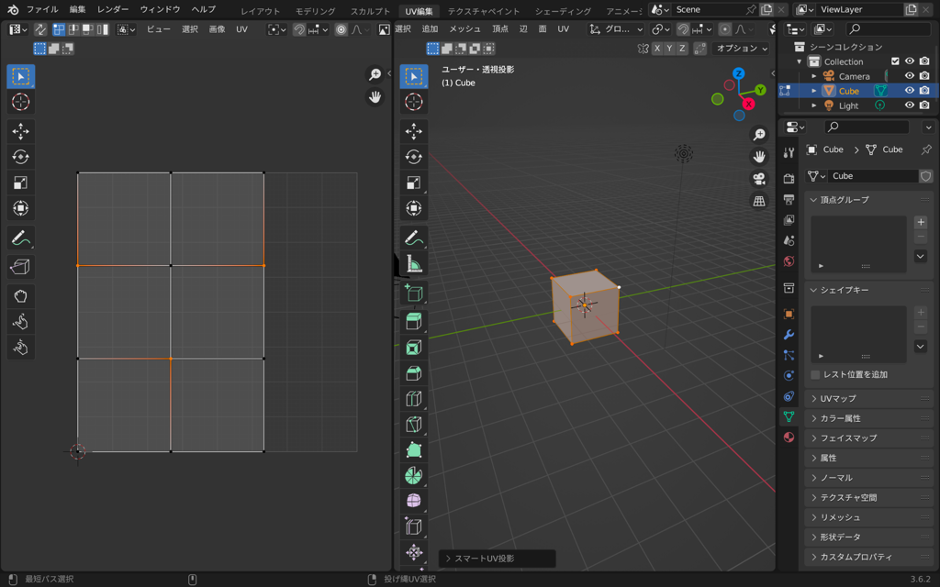
展開図が表示されれば完了です。ただし、球体やその他の複雑な形状のモデルの場合、シームを手動で入れる方法がおすすめです。
角度制限は89度がおすすめ
スマートUV展開を使用する際の数値設定メニューには、『角度制限』という設定項目があります。
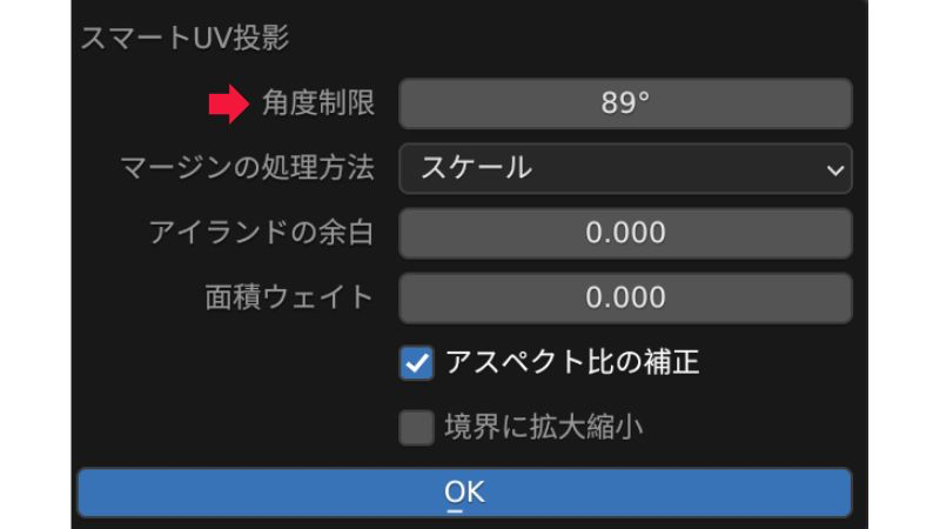
この角度制限は、シームを自動で入れる際の基準となる角度を指定するもので、初期設定では多くのシームが入りすぎてしまう場合があります。
角度制限の値を調整することで、より適切なUV展開を行うことが可能です。ここでは、『89度』に設定しておきましょう。89度に設定することで、適切な数のシームが入り、UV展開が効率的に行えるようになります。
UV展開のポイント
UV展開は、3Dモデリングの中で非常に重要な工程の一つです。特にキャラクターや複雑な形状のモデルを扱う際、UV展開の技術が求められます。
ここでは、UV展開の際に気をつけるべきポイントや、より効果的な方法をご紹介します。
シームは見えにくい場所に入れる
シーム、つまりUV展開の際の切れ目は、モデル上で目立たないように配置することが重要です。特にキャラクターモデリングの場合、シームの位置は見た目やアニメーションに影響を与えるため、注意が必要です。
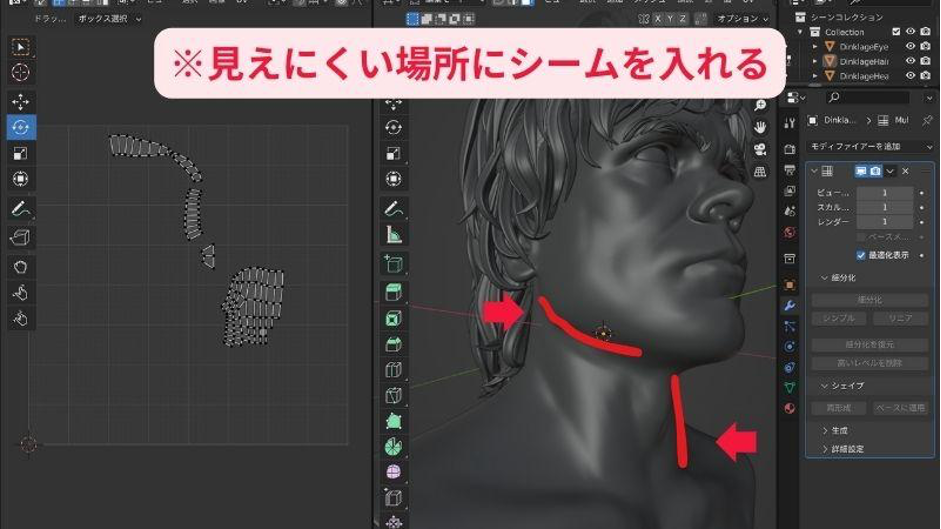
例えば、キャラクターの場合、背中や腕の内側、足の裏など、動作時に見えにくい場所にシームを配置することがおすすめです。これにより、テクスチャのシームが目立たず、自然な見た目を保つことができます。
オブジェクトの大きさでグループ化する
複数のオブジェクトを一度にUV展開する際、オブジェクトの大きさや形状に応じてグループ化するのが効果的です。

例えば、大きなオブジェクトと小さなオブジェクトを同じUVスペースに配置すると、小さなオブジェクトのテクスチャの解像度が低下するリスクがあります。その場合、オブジェクトの大きさや用途に応じて、適切にUVスペースを割り当てることで、テクスチャの品質を保つことが可能です。
UV展開がうまくいかないときの対処法
BlenderでUV展開していると、たまに「UVが歪んでいる、またはUVが重なっている」場合があります。ここでは、これらの問題に対する具体的な対処法をご紹介します。
UVが歪んでいる
UVが歪んで表示される場合、その原因としては、スケールが適用されていない、またはシームが適切に配置されていないことが考えられます。
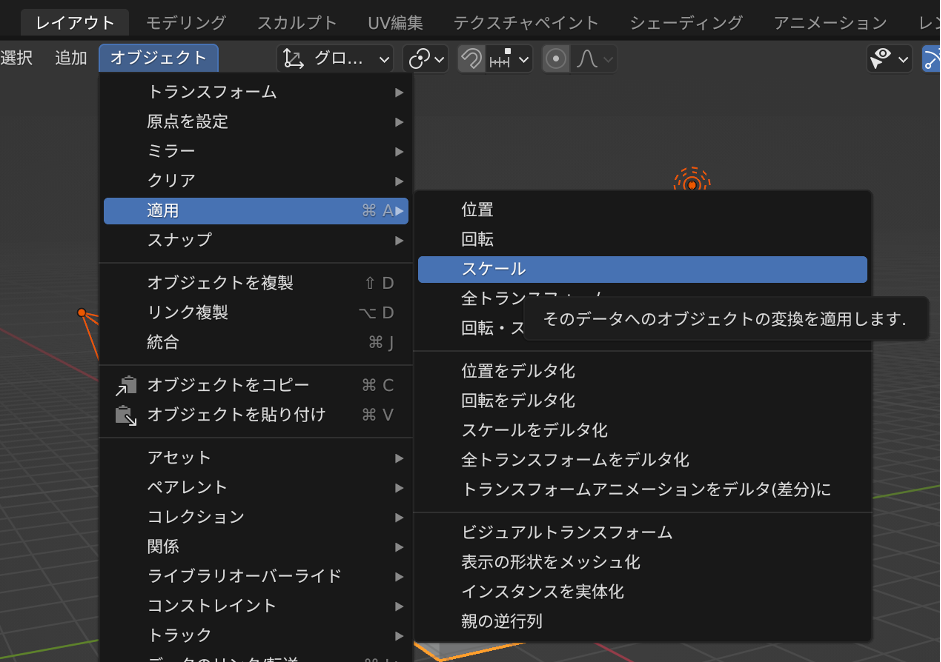
まず、スケールの問題を解決するためには、Blenderの『オブジェクト』メニューから『適用』を選択し、『スケール』をクリックして、値を『1』に変更します。
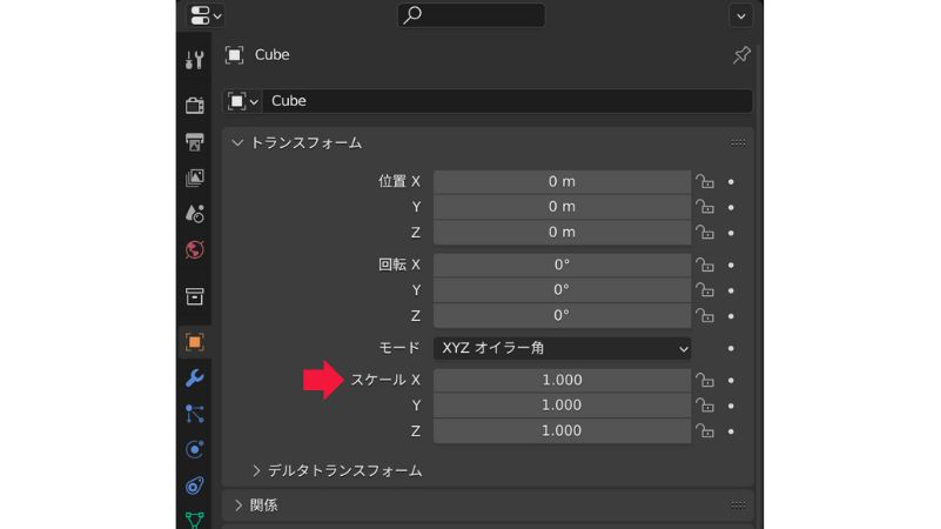
これにより、オブジェクトのスケールがリセットされ、UV展開の際の歪みが減少します。もしスケールが問題でない場合は、シームの配置を見直すことで、UVの歪みを解消することができるでしょう。
シームは、3Dモデルの特定のエッジに配置され、UV展開のガイドラインとして機能します。適切な位置にシームを配置することで、UVの歪みを最小限に抑えることが可能です。
UVがくっついたり重なっている
UVが重なっている、または他のUVとくっついている場合、それらのUVを分離して配置する必要があります。

この問題を解決するためには、Blenderの『UV編集』を使用します。
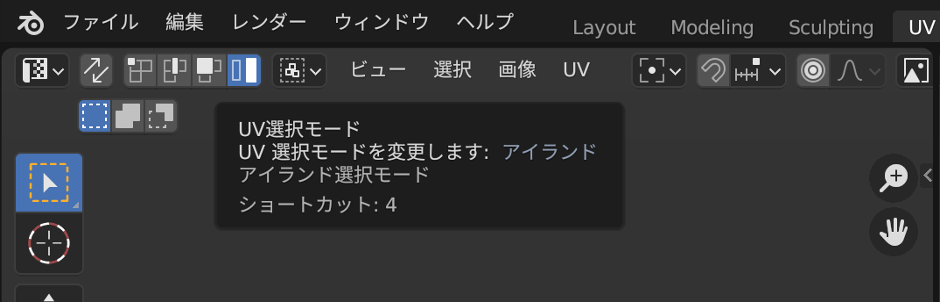
UV編集内で『アイランド選択モード』をアクティブにし、重なっているUVのアイランドを選択します。
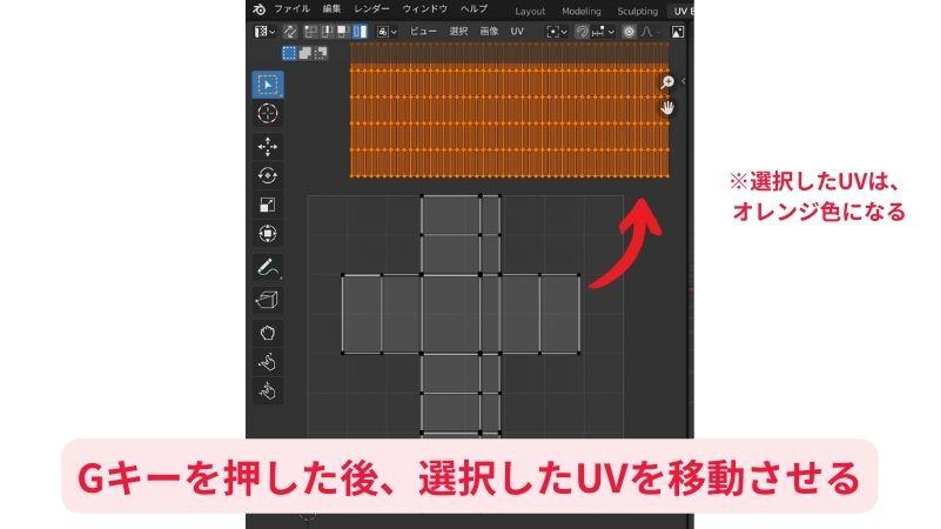
選択したUVは、『Gキー』を使用して移動することができます。これにより、重なったUVを分離し、適切な位置に配置することができます。
UV展開におすすめのアドオン
Blenderを使用する際、アドオンがUV展開の作業をサポート、効率化するために開発されています。ここでは、特におすすめのアドオンを3つご紹介します。
TexTools
TexToolsはBlenderのための無料アドオンで、UVの展開や整列を自動化することができるツールです。このアドオンの特徴として、UVが重なっているケースを自動で検出する機能があります。
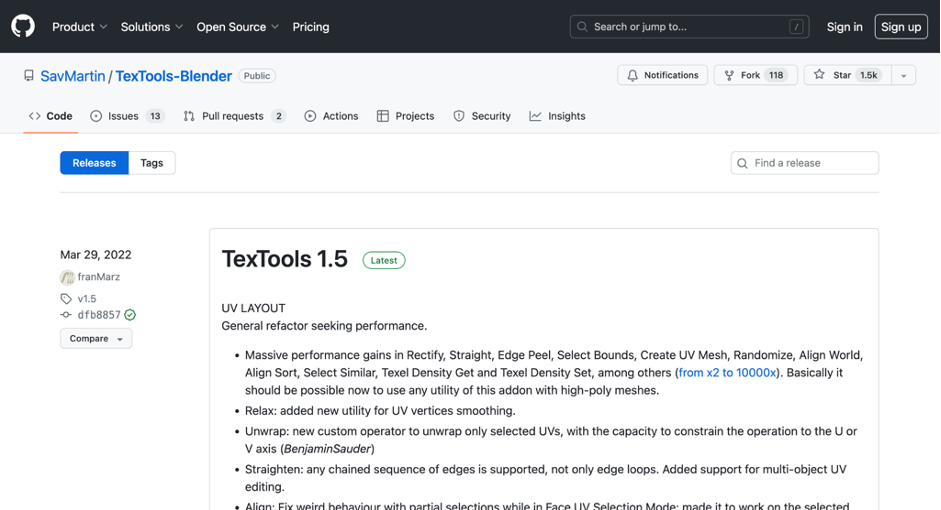
この機能により、ユーザーはUVの重複やエラーを迅速に修正することができます。また、無料で利用できる点も大きな魅力と言えるでしょう。
UVPackmaster 3
UVPackmaster 3は、44ドル(2023年9月時点)から利用できる有料アドオンです。このアドオンの主な機能は、展開されたUVを隙間なく埋めることができる点にあります。
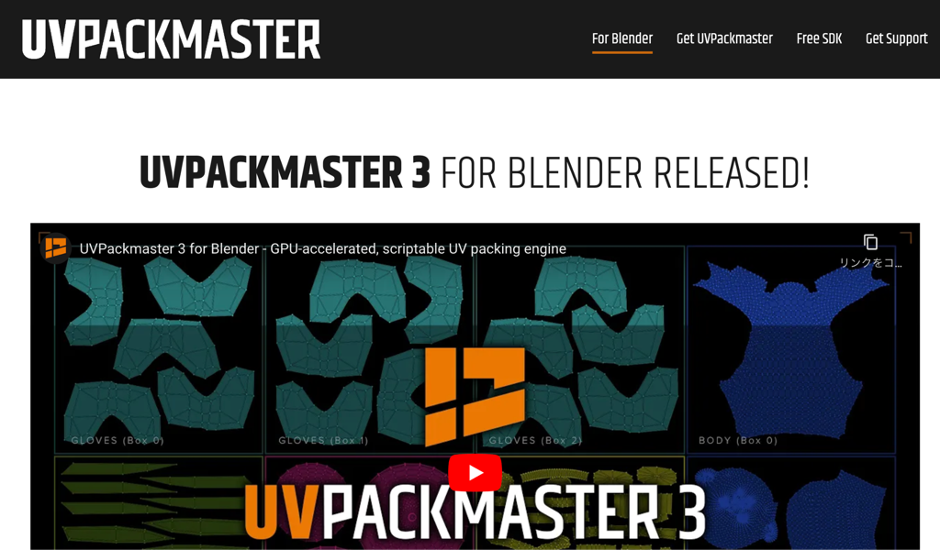
また、UVの展開や整列を非常に高速に行うことができるのも特徴です。
機能が制限されたUVPackMaster 2 Standard Editionというバージョンも存在し、これは12ドルで購入することができます。このように、ユーザーのニーズや予算に応じて選択することができるのも魅力の一つです。
ZenUV
ZenUVは、個人での利用が34ドル (2023年9月時点) から可能な有料アドオンです。このアドオンの最大の特徴は、モデルにシームを入れる際の角度を調節できる機能が含まれている点です。
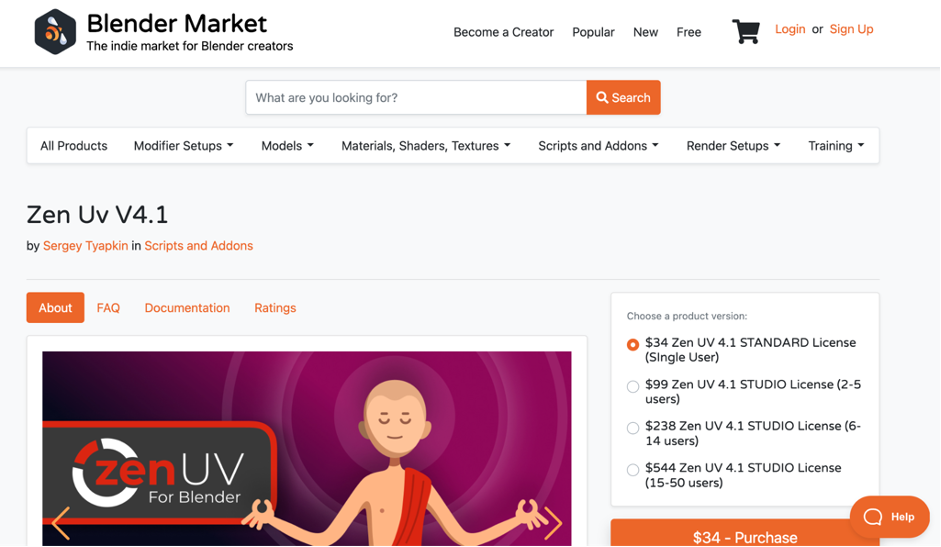
これにより、UVの展開をより効率的に行うことができます。特に、複雑な形状の3Dモデルを扱う際に、このアドオンは大変役立つでしょう。
BlenderのUV展開をマスターしよう!
ここまでUV展開の基本から、その際に発生する問題とその解決法、さらには作業を効率化するためのアドオンについて詳しく解説しました。UV展開の理解と技術の習得は、3Dモデルの質を大きく向上させる大切な要素です。UVの自動展開機能や便利なアドオンも活用して、よりリアルな3Dモデルの制作を目指しましょう。
BlenderのUV展開に興味のある人には、下記の講座がおすすめです。
【Blender総合学習の決定版!!】Blenderアクアリウム講座

Blender2.93対応 復習テキスト付! Blender初心者大歓迎!モデリング・テクスチャ・シェーディング・パーティクル・物理・ジオメトリノード全て学べる最高の学習コンテンツが完成!
\無料でプレビューをチェック!/
講座を見てみるレビューの一部をご紹介
評価:★★★★★
コメント: この講座は私が学びたいことが全て詰まってました。YouTubeチュートリアルから、作品を作り終えてステップアップしたい時には、まさにふさわしい講座だと思います。
評価:★★★★★
コメント: Blenderでできる様々なこと(機能)が網羅されており、質・量ともに非常に充実しています。
UV展開を理解し、モデリングの技術の向上を目指しましょう!
【Blenderの学習におすすめの講座】をプレビュー

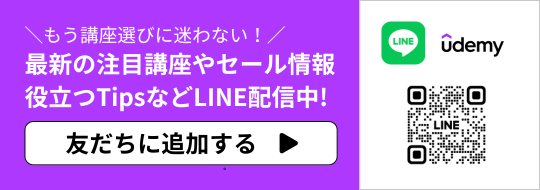
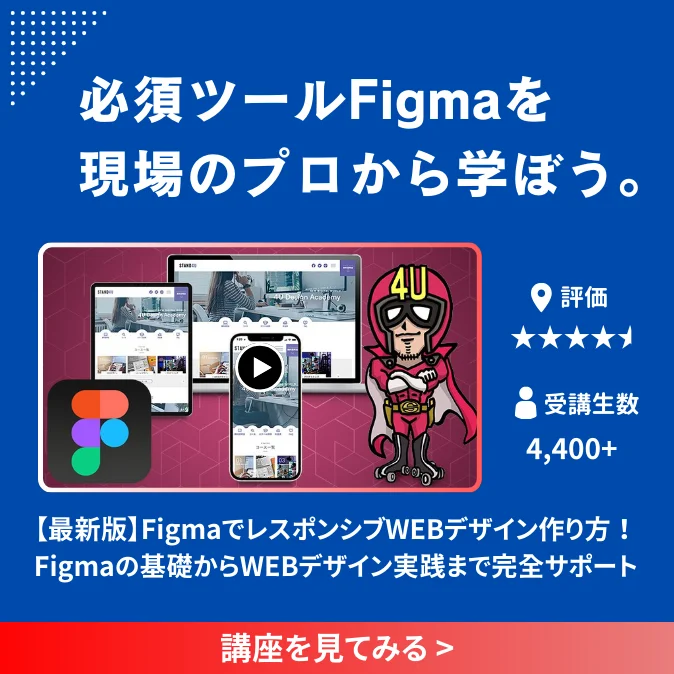










最新情報・キャンペーン情報発信中